word论文目录怎么做
 2025-03-21
2025-03-21
 3841
3841
word论文目录怎么做?在撰写学术论文、报告或书籍时,目录是必不可少的部分。它不仅为读者提供了清晰的导航,还能展示文档的结构和逻辑。Microsoft Word作为最常用的文字处理软件,提供了强大的目录生成功能。本文将详细介绍如何在Word中制作论文目录,包括自动生成目录、手动调整目录格式以及常见问题的解决方法。
一、为什么需要目录?
在正式介绍如何制作目录之前,首先需要明确目录的重要性:
提高可读性:目录为读者提供了文档的概览,帮助他们快速找到所需内容。
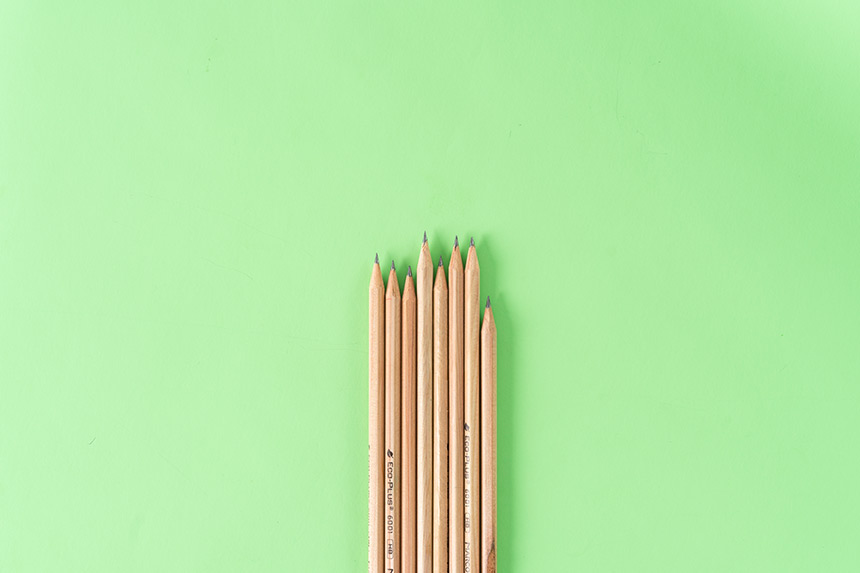
展示结构:目录反映了文档的逻辑结构,展示了章节、子章节的层次关系。
方便编辑:在长文档中,目录可以帮助作者快速定位和修改特定部分。
符合学术规范:大多数学术论文和出版物都要求包含目录,以确保文档的完整性和专业性。
二、Word目录制作的基本步骤
在Word中制作目录可以分为以下几个步骤:
1. 使用样式设置标题
Word的目录生成功能依赖于文档中的标题样式。因此,首先需要为文档中的标题应用适当的样式。
步骤1:选中文档中的标题(如“第一章”、“1.1”等)。
步骤2:在“开始”选项卡的“样式”组中,选择适当的标题样式(如“标题1”、“标题2”等)。
步骤3:重复上述步骤,为所有标题应用相应的样式。
提示:Word默认提供了“标题1”、“标题2”、“标题3”等样式,分别对应一级标题、二级标题、三级标题等。用户可以根据需要自定义这些样式。
2. 插入目录
在应用了标题样式后,可以插入自动生成的目录。
步骤1:将光标定位到文档中希望插入目录的位置(通常在文档的开头)。
步骤2:在“引用”选项卡中,点击“目录”按钮。
步骤3:从下拉菜单中选择“自动目录1”或“自动目录2”,Word会自动生成目录。
提示:如果文档内容发生变化(如添加或删除了章节),可以右键点击目录并选择“更新域”来更新目录。
3. 自定义目录格式
如果默认的目录格式不符合要求,可以自定义目录的样式。
步骤1:在“引用”选项卡中,点击“目录”按钮,选择“自定义目录”。
步骤2:在弹出的“目录”对话框中,可以设置目录的格式、显示级别、前导符等。
步骤3:点击“确定”后,Word会按照自定义设置生成目录。
提示:在“目录”对话框中,点击“修改”按钮可以进一步调整目录中各级标题的字体、字号、颜色等样式。
三、手动调整目录
虽然Word的自动目录功能非常强大,但在某些情况下,可能需要手动调整目录。
1. 添加或删除目录项
如果某些标题没有出现在目录中,或者目录中包含了不需要的标题,可以手动调整。
步骤1:检查文档中的标题是否应用了正确的样式。
步骤2:如果标题样式正确,但仍然没有出现在目录中,可以手动添加目录项。在“引用”选项卡中,点击“目录”按钮,选择“自定义目录”,然后勾选“显示大纲级别”。
步骤3:如果目录中包含了不需要的标题,可以删除该标题的样式,或者调整目录的显示级别。
2. 调整目录的页码
在某些情况下,目录中的页码可能不正确。可以通过以下步骤进行调整:
步骤1:右键点击目录,选择“更新域”。
步骤2:在弹出的对话框中,选择“更新整个目录”或“只更新页码”。
步骤3:点击“确定”后,Word会重新生成目录并更新页码。
四、常见问题与解决方法
在制作目录的过程中,可能会遇到一些常见问题。以下是几个常见问题及其解决方法:
1. 目录中的标题格式不一致
如果目录中的标题格式不一致,可能是由于文档中的标题样式不一致。
解决方法:检查文档中的标题样式,确保所有标题都应用了相同的样式。可以通过“样式”窗格(在“开始”选项卡中点击“样式”组右下角的箭头打开)来统一调整样式。
2. 目录中的页码不连续
如果目录中的页码不连续,可能是由于文档中存在分节符或分页符。
解决方法:检查文档中的分节符和分页符,确保它们的位置正确。可以通过“视图”选项卡中的“草稿”视图来查看分节符和分页符。
3. 目录无法更新
如果目录无法更新,可能是由于目录域被锁定。
解决方法:右键点击目录,选择“切换域代码”,然后手动删除域代码中的锁定标记(如“* MERGEFORMAT”),最后重新生成目录。
五、高级技巧
除了基本的目录制作方法外,还有一些高级技巧可以帮助用户更好地管理目录。
1. 使用多级列表
在长文档中,可能需要使用多级列表来展示复杂的章节结构。
步骤1:在“开始”选项卡中,点击“多级列表”按钮,选择适当的多级列表样式。
步骤2:为文档中的标题应用多级列表样式。
步骤3:插入目录时,Word会自动识别多级列表并生成相应的目录。
2. 使用书签和交叉引用
在某些情况下,可能需要在目录中添加书签或交叉引用。
步骤1:在文档中选中需要引用的内容,点击“插入”选项卡中的“书签”按钮,添加书签。
步骤2:在目录中插入交叉引用时,选择“引用类型”为“书签”,然后选择相应的书签。
步骤3:点击“插入”后,Word会在目录中添加交叉引用。
3. 导出目录为PDF
在完成目录制作后,可以将文档导出为PDF格式,以确保目录的格式在不同设备上保持一致。
步骤1:点击“文件”选项卡,选择“另存为”。
步骤2:在“保存类型”中选择“PDF”,然后点击“保存”。
步骤3:打开生成的PDF文件,检查目录的格式是否正确。
六、总结
制作Word论文目录并不复杂,但需要掌握一些基本的操作技巧。通过应用标题样式、插入自动目录、自定义目录格式以及解决常见问题,用户可以轻松生成符合要求的目录。此外,掌握一些高级技巧(如使用多级列表、书签和交叉引用)可以进一步提高目录的质量和可读性。希望本文的详细步骤和技巧能够帮助读者更好地完成论文目录的制作。















